
HumanSoft อัปเดตฟีเจอร์ใหม่ เสริมศักยภาพการทำงานให้ดียิ่งขึ้น รองรับทุกการทำงานให้เป็นเรื่องง่ายและมีประสิทธิภาพ ไปดูกันเลยว่ามีอะไรน่าสนใจบ้าง!
Update! ฟีเจอร์ประจำเดือนเมษายน ครั้งที่ 2 ได้แก่
- การคำนวณเงินชดเชยลาออก
- การแสดงประวัติการแก้ไขในหน้าคำนวณเงินเดือน
- การอัปเดตสถานะวันทำงานในตารางเวลาการทำงาน
- การดาวน์โหลด PDF สรุปการประเมินพนักงานทดลองงาน
- ระบบการจัดการเครื่องสแกนใน CCS
การคำนวณเงินชดเชยลาออก
เนื่องจากตามกฎหมาย ค่าชดเชยที่ลูกจ้างได้รับเมื่อลาออกหรือลูกจ้างถูกเลิกจ้าง จะได้รับการยกเว้นภาษีสูงสุด 600,000 บาท เช่น หากลูกจ้างได้รับค่าชดเชย 800,000 บาท จำนวน 600,000 บาทแรก จะได้รับการยกเว้นภาษี แต่ 200,000 บาทที่เหลือ ต้องนำมาคำนวณและเสียภาษีตามปกติ เพื่อให้การคำนวณภาษีสะดวกและถูกต้อง ทีมพัฒนาจึงได้ปรับปรุงวิธีการคำนวณภาษีและค่าลดหย่อนในกรณีที่มีค่าชดเชย ดังนี้
1. ปรับการคำนวณภาษีสำหรับพนักงานที่ได้รับค่าชดเชย
ทีมพัฒนาได้ปรับให้การคำนวณภาษี ยกเว้นภาษี 600,000 บาท ของค่าชดเชย และเพิ่มรายการ "หักค่าชดเชยลาออก" ในหน้าคำนวณเงินเดือนในแท็บภาษี เพื่อแสดงยอดค่าชดเชยที่ได้รับการยกเว้นภาษี
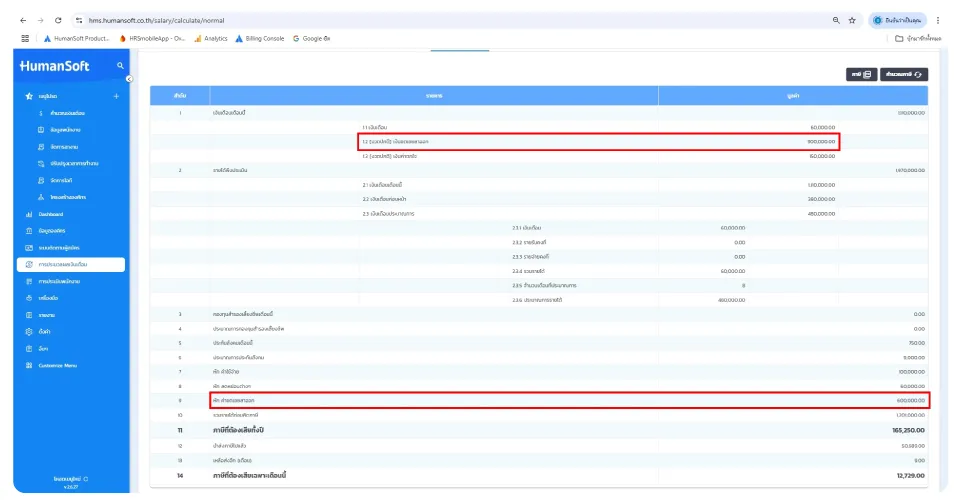 แสดงค่าชดเชย และหัก ค่าชดเชยลาออก ในแท็บภาษีหน้าคำนวณเงินเดือน
แสดงค่าชดเชย และหัก ค่าชดเชยลาออก ในแท็บภาษีหน้าคำนวณเงินเดือน
2. แยกรายรับค่าชดเชยและค่าตกใจ
ทีมพัฒนาได้แยกรายรับจากค่าชดเชยและค่าตกใจออกจากกัน โดยจะมีรายรับใหม่ชื่อว่า "เงินค่าตกใจ" ซึ่งเป็นเงินที่จ่ายให้พนักงานเมื่อถูกเลิกจ้างกะทันหัน เงินค่าตกใจนี้จะถูกนำมาคิดภาษีปกติ และไม่ได้รับการยกเว้นภาษีเหมือนค่าชดเชย รวมทั้งยังมีการปรับประเภทรายรับของ "ค่าชดเชยลาออก" และ "เงินค่าตกใจ" เป็นรายรับประเภท 40(1)(2)
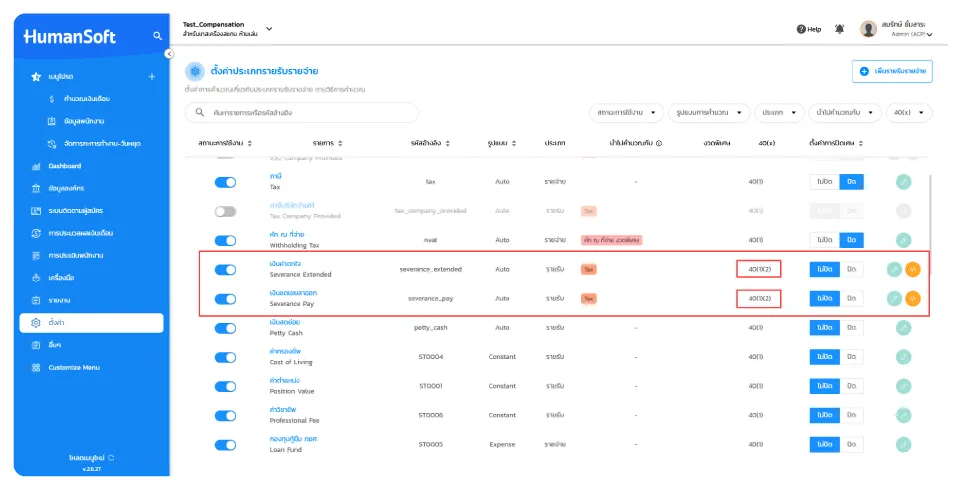 รายการรายรับเงินค่าตกใจและเงินชดเชยลาออก ในเมนูตั้งค่าประเภทรายรับรายจ่าย
รายการรายรับเงินค่าตกใจและเงินชดเชยลาออก ในเมนูตั้งค่าประเภทรายรับรายจ่าย
3. ปรับปรุงรายงานภาษีประจำปี
ทีมพัฒนาได้ปรับปรุงรายงานภาษีประจำปี ภาษีประจำเดือน และ 50 ทวิ โดยในเอกสาร ภงด. 1 และ ภงด. 1ก. ค่าชดเชยและค่าตกใจจะรวมอยู่ในข้อ 3 เงินได้ตามมาตรา 40(1)(2) หากนายจ้างจ่ายครั้งเดียวเนื่องจากการออกจากงาน รวมทั้งเพิ่มใบแนบใหม่สำหรับรายรับประเภท 40(1)(2)
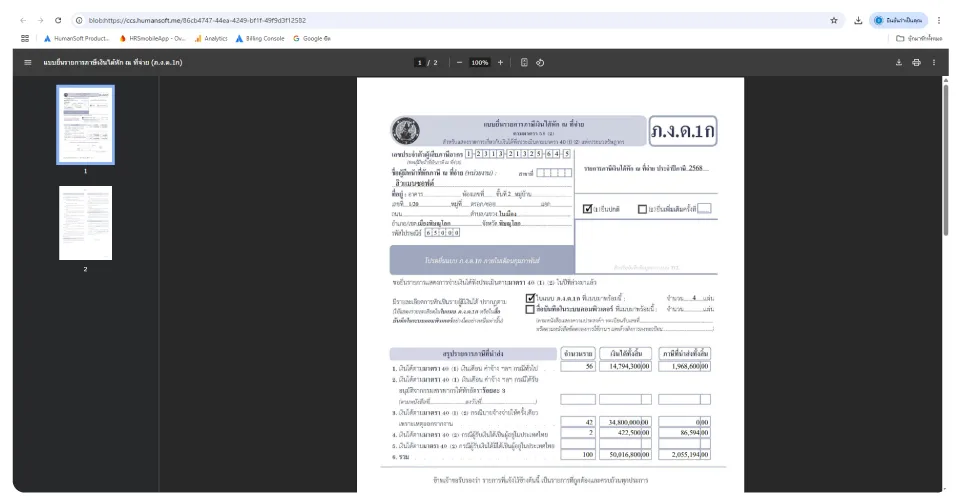 ใบสรุปของเอกสาร ภงด. 1ก. แสดงยอดค่าชดเชยในข้อ 3
ใบสรุปของเอกสาร ภงด. 1ก. แสดงยอดค่าชดเชยในข้อ 3
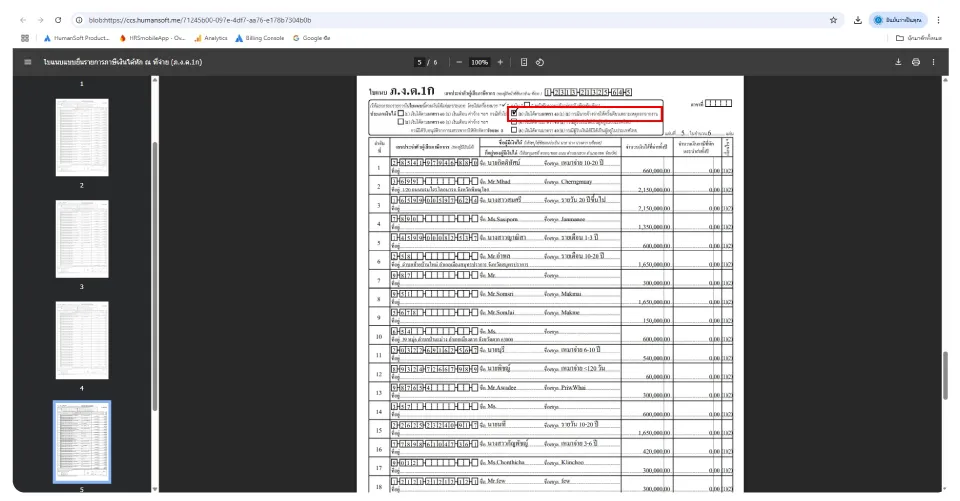 ใบแนบของเอกสาร ภงด. 1ก. แสดงรายชื่อพนักงานที่ได้รับค่าชดเชย
ใบแนบของเอกสาร ภงด. 1ก. แสดงรายชื่อพนักงานที่ได้รับค่าชดเชย
4. ปรับปรุง Text file ภาษี
- ใน Text file ภงด. 1ก. เพิ่มรายการของ 40(1)(2) โดยใช้โค้ดประเภท 4012
- ใน Text file ภงด. 1 รูปแบบที่ 1 และ รูปแบบที่ 2 จะเพิ่มรายการของ 40(1)(2) โดยใช้โค้ดประเภท 4012 และ 3 ตามลำดับ
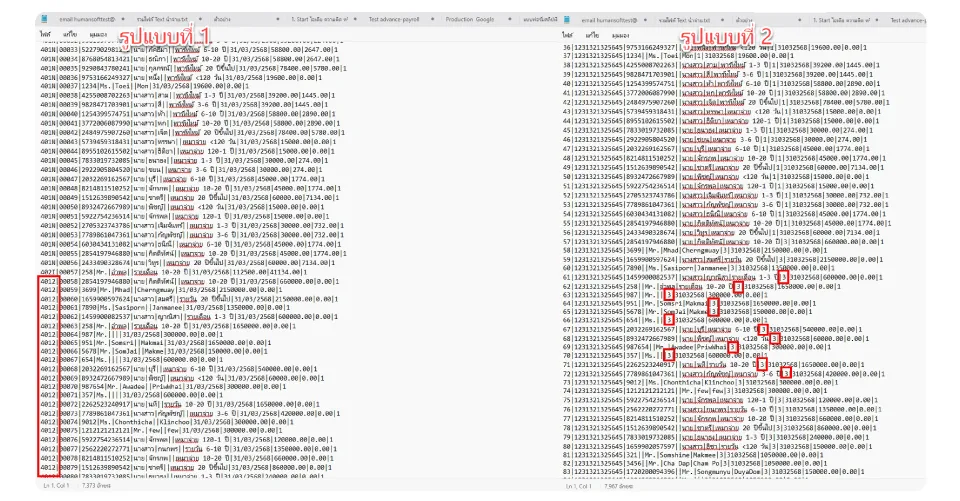 Text file ภงด.1 รูปแบบที่ 1 และ 2 ที่แสดงชื่อพนักงานที่ได้รับค่าชดเชย
Text file ภงด.1 รูปแบบที่ 1 และ 2 ที่แสดงชื่อพนักงานที่ได้รับค่าชดเชย
การแสดงประวัติการแก้ไขในหน้าคำนวณเงินเดือน
ทีมพัฒนาได้ปรับปรุงการแสดงประวัติการแก้ไขในหน้าคำนวณเงินเดือน จากเดิมที่ระบบแสดงประวัติการแก้ไขได้สูงสุดเพียง 7 หน้า ซึ่งไม่เพียงพอสำหรับการดูประวัติย้อนหลังจำนวนมาก การปรับปรุงนี้ทำให้สามารถดูประวัติการแก้ไขได้ไม่จำกัดจำนวนหน้า แต่จะมีการปรับรูปแบบการเลือกหน้าเป็นการเลื่อนดูทีละหน้า หรือกำหนดหน้าที่ต้องการดู เพื่อช่วยในการประมวลผลของระบบ การปรับปรุงนี้จะถูกนำไปใช้ในหน้าประวัติการแก้ไขของ “คำนวณเงินเดือนรายบุคคล” และ “คำนวณเงินเดือนทั้งองค์กร”
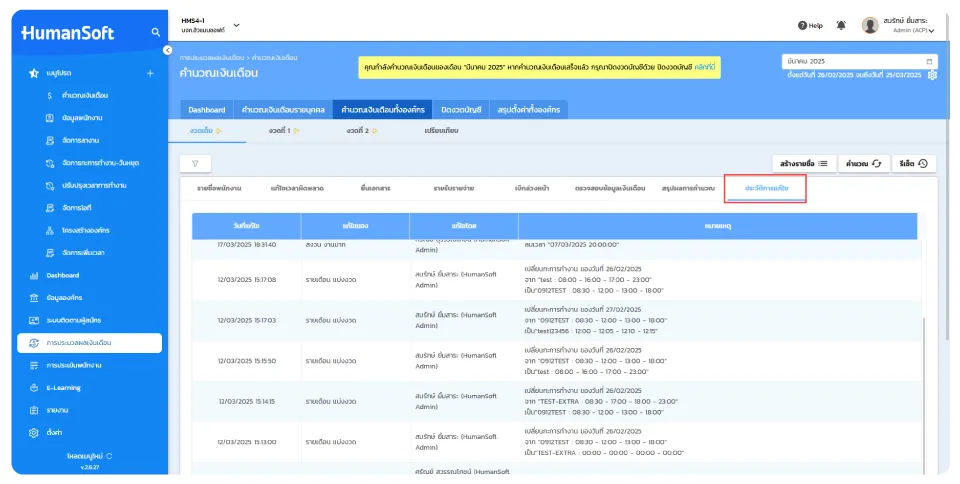 หน้าประวัติการแก้ไข ในคำนวณเงินเดือนทั้งองค์กร
หน้าประวัติการแก้ไข ในคำนวณเงินเดือนทั้งองค์กร
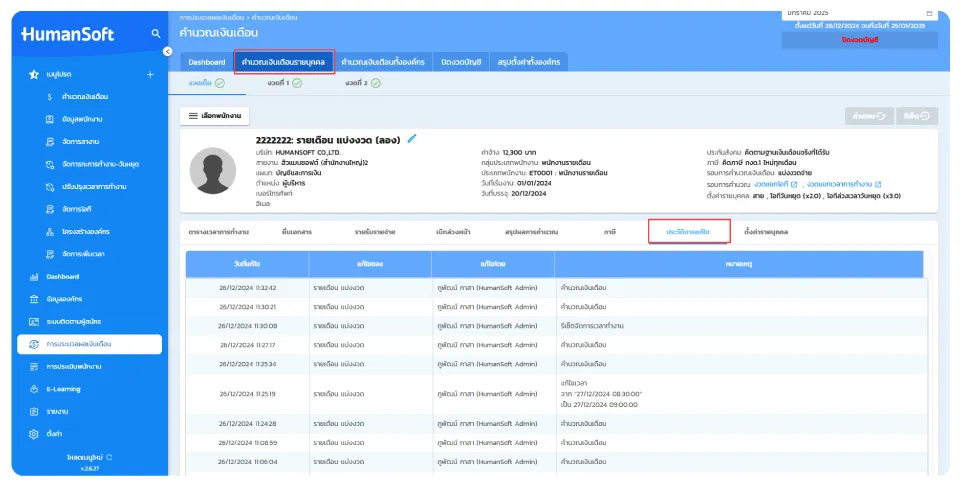 หน้าประวัติการแก้ไข ในคำนวณเงินเดือนรายบุคคล
หน้าประวัติการแก้ไข ในคำนวณเงินเดือนรายบุคคล
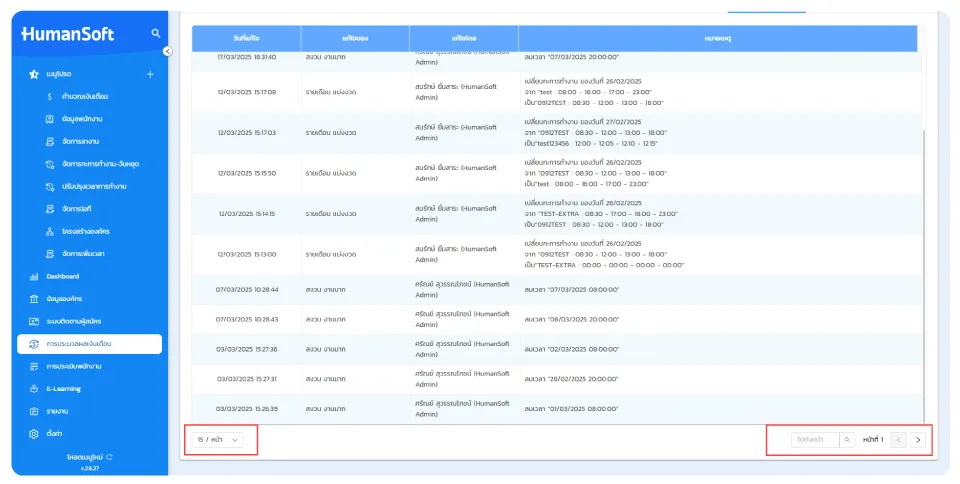 ปรับปรุงหน้า การเลือกหน้าของประวัติการแก้ไข
ปรับปรุงหน้า การเลือกหน้าของประวัติการแก้ไข
การอัปเดตสถานะวันทำงานในตารางเวลาการทำงาน
ทีมพัฒนาได้ปรับปรุงการแสดงสถานะวันทำงาน ในตารางเวลาการทำงาน โดยระบบจะแสดงวันทำงาน วันที่ยังไม่เริ่มงาน และวันที่ลาออก ตามข้อมูลที่บันทึกวันที่เริ่มงานและวันที่ลาออก โดยก่อนหน้านี้ ระบบแสดงวันที่ยังไม่เริ่มงานหรือวันที่ลาออกไม่ถูกต้อง ทำให้ต้องรีเซตค่าตั้งต้น ซึ่งจะมีผลต่อการรีเซตข้อมูลทั้งหมดที่เกี่ยวข้องกับกะการทำงานและตารางเวลาการทำงาน
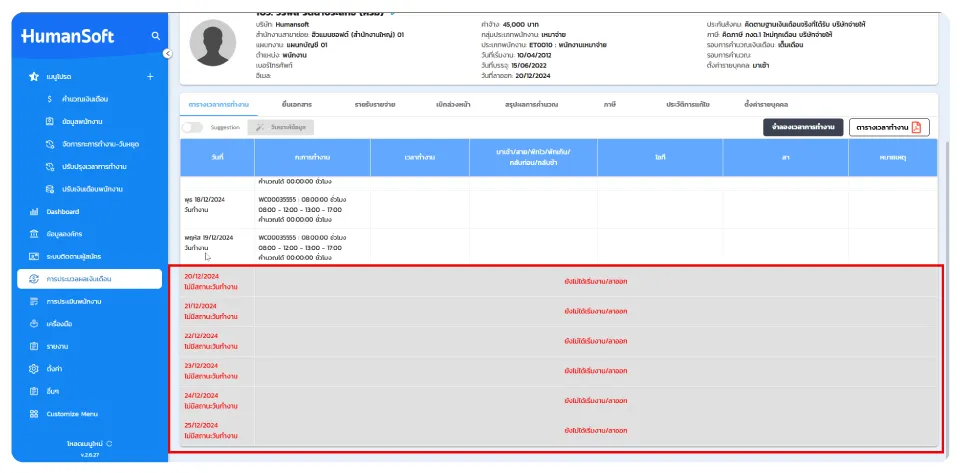
การดาวน์โหลด PDF สรุปการประเมินพนักงานทดลองงาน
ทีมพัฒนาได้ปรับปรุงฟังก์ชันการดาวน์โหลด PDF สรุปการประเมินพนักงานทดลองงาน ให้สามารถดาวน์โหลดได้ตลอดเวลาหลังจากที่ทำการประเมินพนักงานแล้ว เดิมทีในเมนูการประเมินพนักงานทดลองงาน ระบบจะมี PDF สรุปผลการประเมิน แสดงผลในแต่ละรอบ แต่ปุ่มดาวน์โหลดจะหายไปหลังจากที่ HR ยืนยันผลการประเมิน ซึ่งทำให้ผู้ใช้งานบางคนไม่สามารถดาวน์โหลดได้ภายหลัง
การปรับปรุงนี้จะทำให้สามารถดาวน์โหลด PDF สรุปการประเมินพนักงานทดลองงานได้ตลอดเวลา โดยจะปรับหน้าแสดงประวัติการประเมินจากเดิมที่แสดงเป็นรอบการประเมิน ให้แสดงเป็นกลุ่มตามพนักงานที่ถูกประเมิน พร้อมปุ่มดาวน์โหลด PDF สรุปการประเมิน ที่สามารถใช้งานได้ทุกเมื่อ
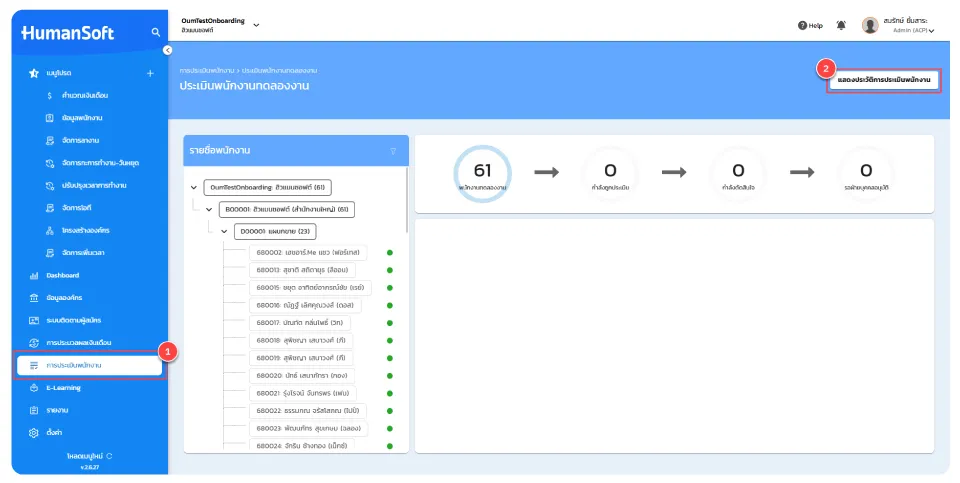 หน้าประเมินพนักงานทดลองงาน
หน้าประเมินพนักงานทดลองงาน
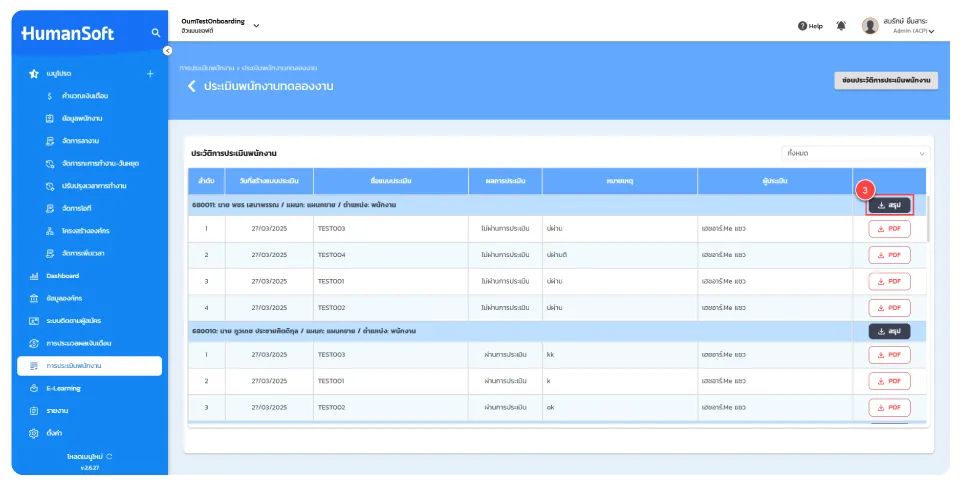 หน้าประวัติการประเมินพนักงานทดลองงาน
หน้าประวัติการประเมินพนักงานทดลองงาน
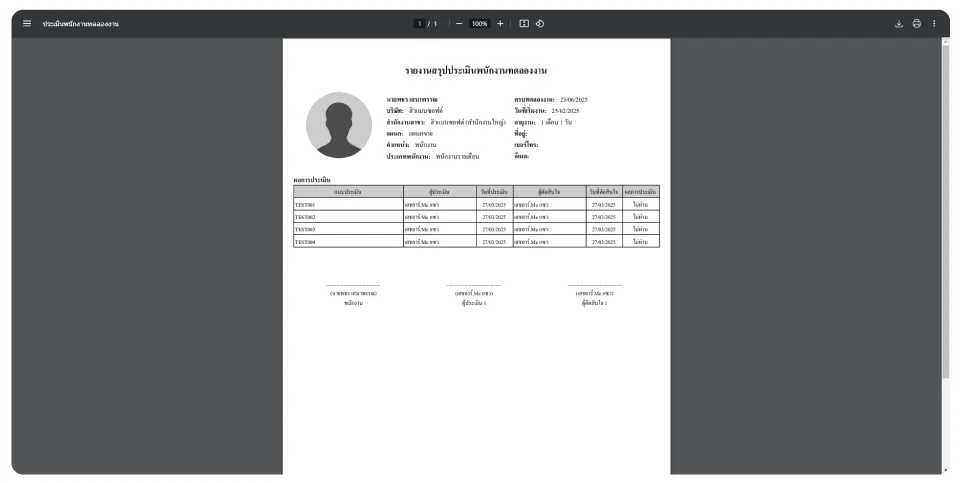 ตัวอย่างรายงานสรุปประเมินพนักงานทดลองงาน
ตัวอย่างรายงานสรุปประเมินพนักงานทดลองงาน
ระบบการจัดการเครื่องสแกนใน CCS
เดิมระบบ CCS สามารถจัดการเครื่องสแกนได้เพียงการดึงข้อมูลเครื่อง ข้อมูลผู้ใช้ และการโอนย้ายผู้ใช้ แต่ตอนนี้เราพัฒนาระบบให้สามารถดึงข้อมูลการลงเวลาจากเครื่องสแกนได้ พร้อมทั้งเพิ่มการแสดง Log เพื่อให้สามารถติดตามการดึงข้อมูลจากเครื่องสแกนได้อย่างชัดเจน นอกจากนี้ยังมีการอัปเกรดระบบเพื่อรองรับการใช้งานในปริมาณที่มากขึ้น
วิธีการดึงข้อมูลเวลาจากเครื่องสแกน
- เปิดเมนู ตั้งค่าเครื่องสแกน
- เลือกเมนู ดึงข้อมูลลงเวลา
- เลือก วันที่เริ่ม และวันที่สิ้นสุด ในการดึงข้อมูลลงเวลา
- เมื่อกดยืนยันระบบจะพาไปแท็บ Activity log และแสดง log ของเครื่องสแกนที่กำลังดึงเวลา
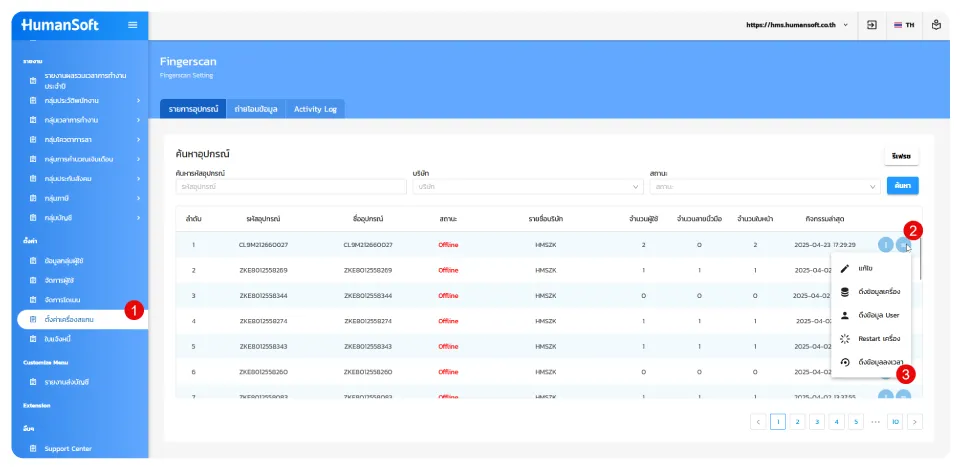
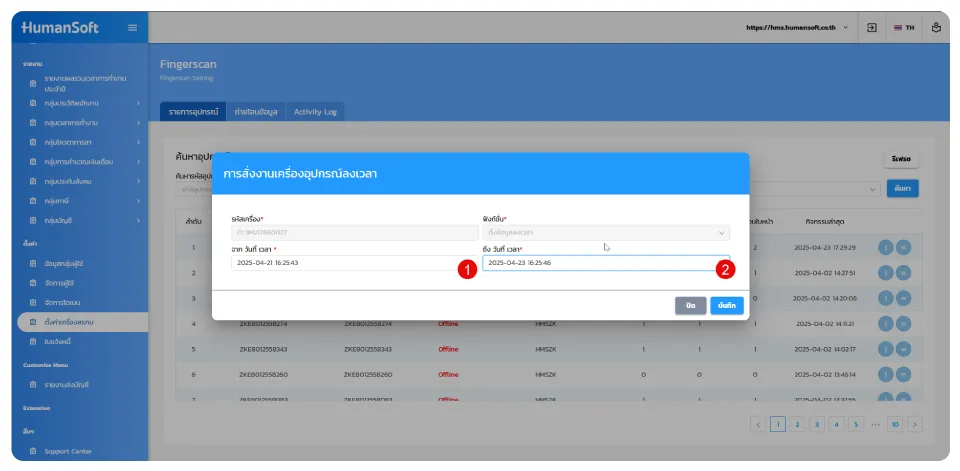
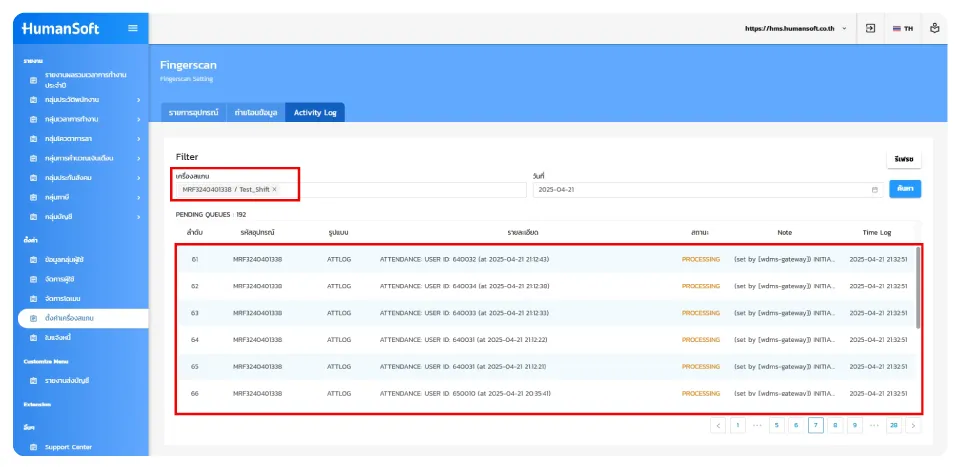
สามารถดูการ Update! ฟีเจอร์ ทั้งหมดได้ที่ หน้าประกาศข่าวสาร
หากมีข้อสงสัยที่ต้องการสอบถามหรือต้องการให้ HumanSoft พัฒนาปรับปรุงเพิ่มเติม สามารถแนะนำหรือแจ้งมาหาเราได้ในช่องทางการติดต่อของ HumanSoft ได้เลยค่ะ ทางเราพร้อมปรับปรุงและพัฒนาระบบให้ตอบโจทย์และสะดวกต่อการใช้งานมากยิ่งขึ้นค่ะ
ติดตาม หรือสอบถามรายละเอียดเพิ่มเติมได้ที่
Blog : www.humansoft.co.th/th/blog
Facebook : www.facebook.com/humansoft.hr
Line : @humansoft
Tel : +66 88 864 7474

